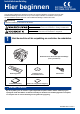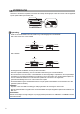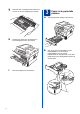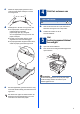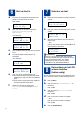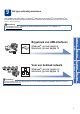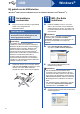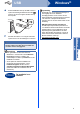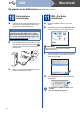Installation Instructions
Table Of Contents
- Installatiehandleiding DCP-7055/DCP-7057/DCP-7060D/DCP-7065DN
- Hier beginnen
- 1 Haal de machine uit de verpakking en controleer de onderdelen
- 2 Het verpakkingsmateriaal uit de machine verwijderen
- 3 Papier in de papierlade plaatsen
- 4 Sluit het netsnoer aan
- 5 Het bedieningspaneel/deksel bevestigen
- 6 Stel uw land in
- 7 Selecteer uw taal.
- 8 Het contrast van het LCD- scherm instellen (indien nodig)
- 9 Het type verbinding selecteren
- Bij gebruik van de USB-interface (Windows® 2000 Professional/XP/XP Professional x64 Edition/Windows Vista®/Windows® 7)
- Bij gebruik van de USB-interface (Mac OS X 10.4.11 - 10.6.x)
- Bij gebruik van de interface voor bedrade netwerken (uitsluitend DCP-7065DN) (Windows® 2000 Professional/XP/XP Professional x64 Edition/Windows Vista®/Windows® 7)
- Bij gebruik van de interface voor bedrade netwerken (uitsluitend DCP-7065DN) (Mac OS X 10.4.11 - 10.6.x)
- Voor netwerkgebruikers (uitsluitend DCP-7065DN)
- Overige informatie
- Verbruiksartikelen
- brother DUT/BEL-DUT
- Hier beginnen
8
Windows
®
USB
Bij gebruik van de USB-interface
(Windows
®
2000 Professional/XP/XP Professional x64 Edition/Windows Vista
®
/Windows
®
7)
10
Het installeren
voorbereiden
a Zorg ervoor dat de computer is ingeschakeld
en dat u bent aangemeld met
beheerdersrechten.
b Schakel de machine uit en controleer dat de
USB-interfacekabel NIET aangesloten is op de
machine. Als u deze kabel reeds had
aangesloten, dient u deze nu los te koppelen.
11
MFL-Pro Suite
installeren
a Plaats de installatie-cd-rom in uw cd-rom-
station. Als het venster met de modelnaam
wordt weergegeven, kiest u uw machine. Als
het scherm met de taal verschijnt, kiest u de
gewenste taal.
b Klik op Voorbereidende installatie en
vervolgens op MFL-Pro Suite installeren.
c Klik op Ja als u akkoord gaat met de
licentieovereenkomsten.
d Volg de instructies op het scherm tot dit scherm
wordt weergegeven.
BELANGRIJK
• Sluit alle geopende programma's.
• De schermen kunnen afhankelijk van het
besturingssysteem verschillen.
Opmerking
De installatie-cd-rom bevat ScanSoft™
PaperPort™ 12SE. Deze software ondersteunt
Windows
®
XP (SP3 of recenter), XP Professional
x64 Edition (SP2 of recenter), Windows Vista
®
(SP2 of recenter) en Windows
®
7. Werk uw
systeem bij met het meest recente Windows
®
Service Pack voordat u MFL-Pro Suite installeert.
Gebruikers van Windows
®
2000 (SP4 of
recenter) volgen de instructies op het scherm
wanneer het downloadvenster voor ScanSoft™
PaperPort™ 11SE wordt weergegeven tijdens de
installatie van MFL-Pro Suite.
Opmerking
Als het venster van Brother niet automatisch
verschijnt, gaat u naar Deze computer
(Computer), dubbelklikt u op het pictogram van
de cd-rom en dubbelklikt u vervolgens op
start.exe.
Opmerking
• Als de installatie niet automatisch wordt
voortgezet, opent u het hoofdmenu opnieuw
door de cd-rom-lade te openen en weer dicht te
doen of door in de hoofdmap op het programma
start.exe te dubbelklikken, waarna u vanaf stap
b verdergaat met het installeren van MFL-Pro
Suite.
• Als u Windows Vista
®
of Windows
®
7 gebruikt
en het scherm Gebruikersaccountbeheer
verschijnt, klikt u op Toestaan of Ja.